Horario laboral de empleados en Microsoft Bookings
Establecer el horario laboral de los empleados garantiza que su disponibilidad se muestre con precisión cuando los clientes intenten reservarlas. De forma predeterminada, las horas de trabajo de cada uno de los empleados coinciden con las horas de trabajo que ha establecido en la aplicación Microsoft Bookings. Consulte la sección "Establecer el horario laboral" de Introducción a la información empresarial.
En la página Personal , puede personalizar las horas de trabajo de los empleados para que coincidan con las necesidades de su empresa y de los empleados.
Si desea reservar tiempo libre para los miembros del personal para que los clientes no puedan reservarlos mientras están fuera de la oficina, consulte Programar cierres de negocios, tiempo libre y tiempo de vacaciones para obtener instrucciones.
Inspección: Establecimiento del horario laboral de los empleados
Vea este vídeo o siga los pasos siguientes para establecer el horario laboral de un empleado.
Pasos
En Microsoft 365, seleccione el iniciador de aplicaciones y, a continuación, seleccione Bookings.
Elija el calendario.
En el panel de navegación, seleccione Personal y, a continuación, seleccione el miembro del personal cuyas horas desea establecer.
En Horas laborables, desactive la casilla Usar horas laborables .
Use las listas desplegables para seleccionar las horas de inicio y finalización de cada día. Los tiempos están disponibles en incrementos de 15 minutos.
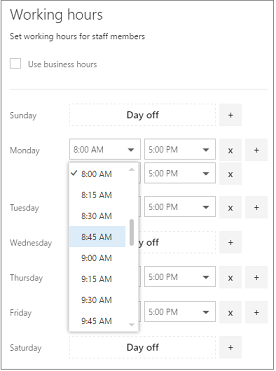
Seleccione + esta opción para agregar selectores de hora de inicio y finalización.
Seleccione Guardar.
Establecer los días de descanso de un empleado
Cuando programe un día libre para un empleado, ese empleado no aparecerá disponible en la página de reserva. Los clientes que usen la página de reserva no podrán programar su servicio ese día.
En la pantalla horario laboral, seleccione la x junto al día que el empleado tendrá desactivado.
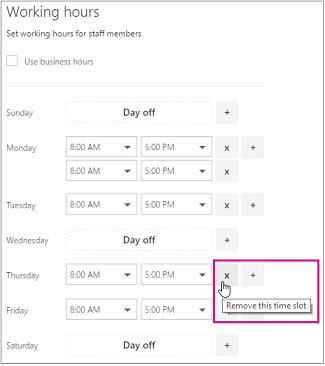
Si desea programar un día marcado anteriormente como día libre, seleccione el + signo junto al día que desea programar.
Sugerencia
Si programa el tiempo de vacaciones de los empleados u otros grandes bloques de tiempo de descanso, consulte la sección "Programar tiempo de descanso del empleado" de Programar cierres empresariales, tiempos de descanso y tiempo de vacaciones.
Comentarios
Próximamente: A lo largo de 2024 iremos eliminando gradualmente GitHub Issues como mecanismo de comentarios sobre el contenido y lo sustituiremos por un nuevo sistema de comentarios. Para más información, vea: https://aka.ms/ContentUserFeedback.
Enviar y ver comentarios de